Импорт из 1С: Зарплата и управление персоналом
Настройка со стороны «1С-Битрикс»
Чтобы выполнить импорт пользователей из 1С: Зарплата и управление персоналом 8.1, необходимо выполнить настройки как со стороны продуктов «1С-Битрикс», так и со стороны 1С: Зарплата и управление персоналом 8.1.
Рекомендуется исключить пользователя из подразделения, но не увольнять сотрудника.
На странице Импорт пользователей (Настройки > Пользователи > Импорт пользователей) в качестве источника данных выберите 1С: Зарплата и управление персоналом и нажмите кнопку Далее.
На втором шаге импорта (закладка Параметры импорта) создается пользователь и группа с правами на импорт пользователей из 1С. По умолчанию группа Импорт пользователей из 1С в продукте не предусмотрена и создается только в этом шаге.
Cоздание нового пользователя необходимо только в том случае, если импорт будет производиться другим сотрудником, а не администратором портала. Если процедура импорта возложена на администратора портала, то шаг можно пропустить.
Установите флажок в поле Создать пользователя, имеющего право на импорт из 1С: Зарплата и управление персоналом. Поля для создания пользователя станут активными.
Заполните поля в соответствии с требованиями.
Нажмите кнопку Далее. Пользователь и соответствующая группа будут созданы. Откроется последний шаг импорта.
Перейдите к настройке параметров импорта пользователей (страница Настройки > Настройки продукта > Настройки модулей > Интранет, закладка Импорт):
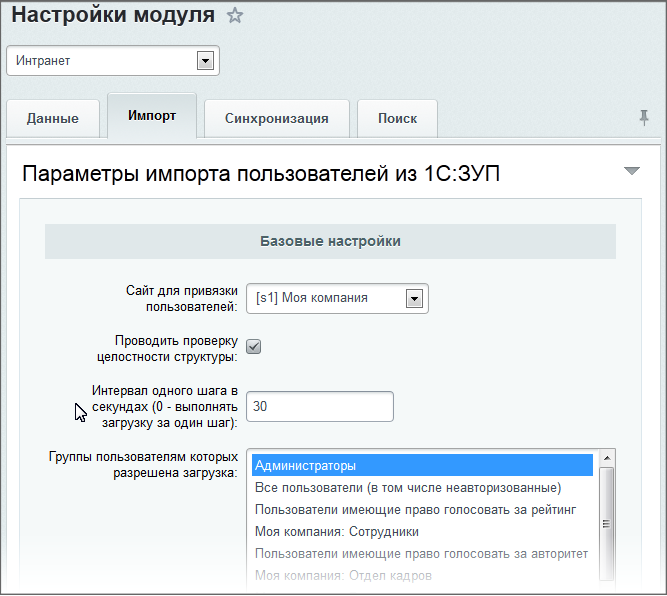
Выполните настройку параметров:
- Проводить проверку целостности cтруктуры – при установленном флаге система проверяет наличие дополнительных полей инфоблоков и пользовательских полей. В случае отсутствия, необходимые поля будут автоматически созданы.
- Интервал одного шага в секундах - интервал выполнения одного шага импорта. Если указано 0, то загрузка выполняется за один шаг. Увеличение интервала приведет к более быстрой загрузке данных, но зачастую требует дополнительной настройки серверного программного обеспечения. Если вы не уверены в необходимости увеличения параметра, то оставьте значение по умолчанию.
- Группы, пользователям которых разрешена загрузка – выберите группу (группы с помощью Ctrl) пользователей, обладающие правом загрузки пользователей в систему.
- Размер единовременно загружаемой части файла (в байтах) – указывается размер в байтах - второе ограничение для пошаговой загрузки файла в систему.
- Использовать сжатие zip, если доступно – при отмеченной опции данные сжимаются ZIP-форматом (если подключена библиотека php_zip). Это позволяет заметно уменьшить XML-файлы.
- E-mail по умолчанию – адрес электронной почты, который будет установлен пользователям, если он отсутствует в карточке 1С (в виде контактного поля или набираемого свойства).
- Шаблон автоматического формирования логина – шаблон, определяющий вид логина сотрудника, если он отсутствует в карточке 1С (в виде набираемого свойства). В шаблоне обязательно должен присутствовать символ #, который будет заменен на порядковый номер.
- Обновляемые свойства – свойства, которые будут изменяться при обновлении данных. Свойства, которые разрешены для изменения сотрудниками рекомендуется исключать из обновлений. Также рекомендуется исключать Логин и Пароль. При добавлении новых сотрудников этот параметр игнорируется.
- XML-идентификатор свойства "<название_свойства>" – указывается XML-идентификатор этого свойства в том случае, если само свойство в 1С задано в набираемом свойстве.
- Сервер LDAP – в выпадающем списке выберите сервер, который будет использоваться при авторизации.
Кроме того, при импорте пользователей из 1С выгружается не только список сотрудников, но также информация о структуре компании и вся кадровая информация о сотрудниках. Поэтому в «Битрикс24 в коробке» должны быть созданы тип инфоблоков (например, Оргструктура) и информационные блоки, в которых будут храниться импортированные данные. После чего они должны быть обязательно указаны в настройках модуля Интранет на закладке Данные:
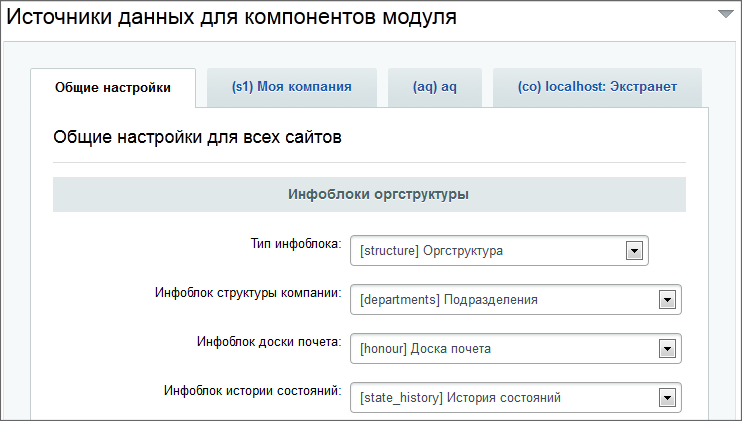
Чтобы импорт пользователей и структуры компании был выполнен корректно, необходимо проверить настройки свойства UF_DEPARTMENT, с помощью которого осуществляется привязка пользователя к подразделению компании (настройка пользовательских свойств осуществляется на странице Настройки > Настройки продукта > Пользовательские поля):
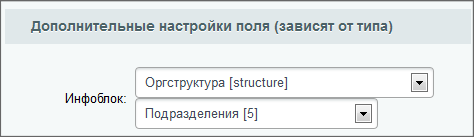
Настройка и импорт из «1С: ЗУП 8.1»
На компьютере с 1С: Зарплата и управление персоналом 8.1 запустите эту программу.
Выполните команду Сервис > Обмен данными с WEB-сайтом > Настроить обмен данными с Web-сайтом. Откроется форма Настройка обмена данными с WEB сайтом:
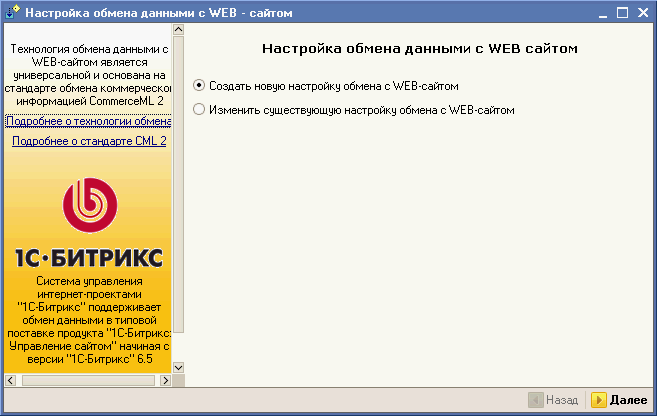
Выберите Создать новую настройку обмена с WEB-сайтом (если обмен данными уже настроен и необходимо отредактировать настройку, то выберите Изменить существующую настройку обмена с WEB-сайтом).
Нажмите кнопку Далее. Откроется второй шаг мастера:
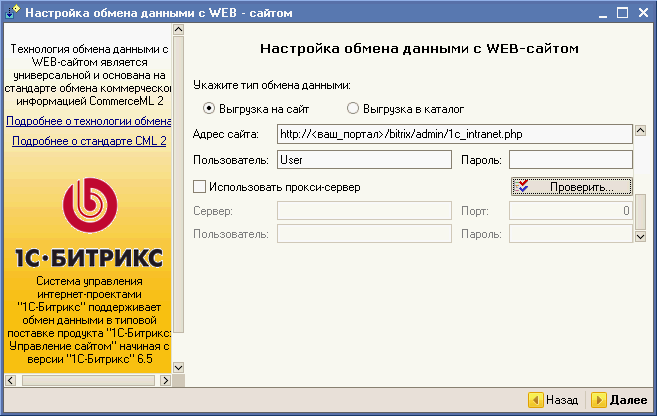
Заполните поля:
- Отметьте опцию Выгрузка на сайт.
- В поле Адрес сайта введите следующий адрес: http://<ваш_портал>/bitrix/admin/1c_intranet.php, где <ваш_портал> - это адрес вашего портала.
- В поля Логин и Пароль введите данные пользователя, которого вы создавали в Битрикс24 в коробке на втором шаге импорта из 1С (HYPERLINK). Если специальный пользователь не был создан, то введите логин и пароль администратора портала.
- Если используется прокси-сервер, то установите флажок Использовать прокси-сервер, станут активными нижерасположенные поля, в которые нужно ввести данные для доступа к прокси-серверу.
Нажмите Далее. Откроется следующий шаг мастера:
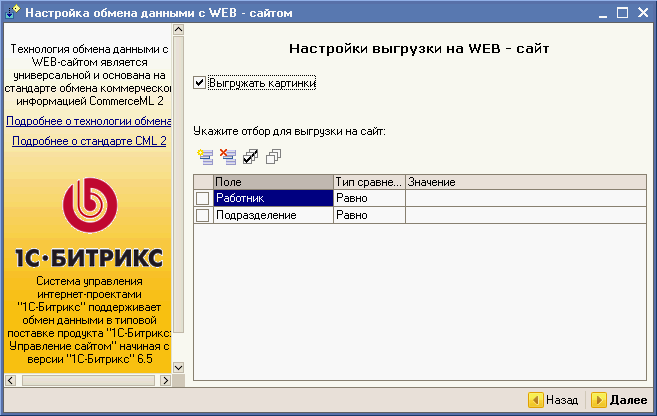
Если необходимо выгрузить всю структуру, то ничего отмечать не нужно. Для выгрузки только определенных подразделений (работников) нужно установить флаг в поле, выбрать тип сравнения и указать нужное значение.
Нажмите кнопку Далее.
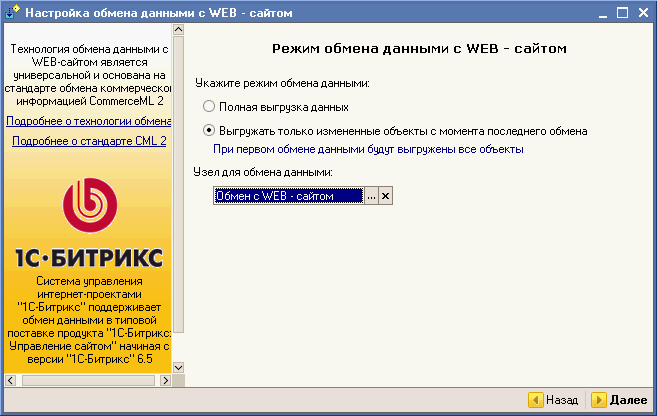
Укажите режим обмена данными:
- Если необходимы все данные, то установите флажок Полная выгрузка данных.
- Если необходимо только пополнить данные, то установите Выгружать только измененные объекты с момента последнего обмена.
Нажмите кнопку Далее. Откроется следующий шаг мастера. На этом шаге вы можете указать периодичность выполнения обмена данными. Если выгрузка пользователей предполагается одноразовой, то шаг пропустите.
Нажмите кнопку Готово. Откроется диалог с уведомлением о сохранении настроек и предложением провести обмен данными:
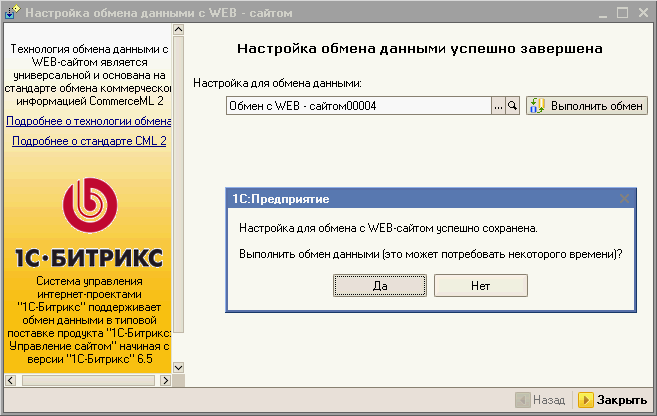
Нажмите кнопку Да. Система проведет импорт пользователей в портал.
Выгрузка сотрудников из справочника (ЗУП 2.5)
Функционал выгрузки сотрудников из справочника сотрудников для ЗУП 2.5
В ЗУП ред. 2.5 есть возможность одному и тому же физическому лицу назначить несколько сотрудников. Это имеет смысл, когда в одной организации один и тот же человек мог работать сразу в нескольких отделах:
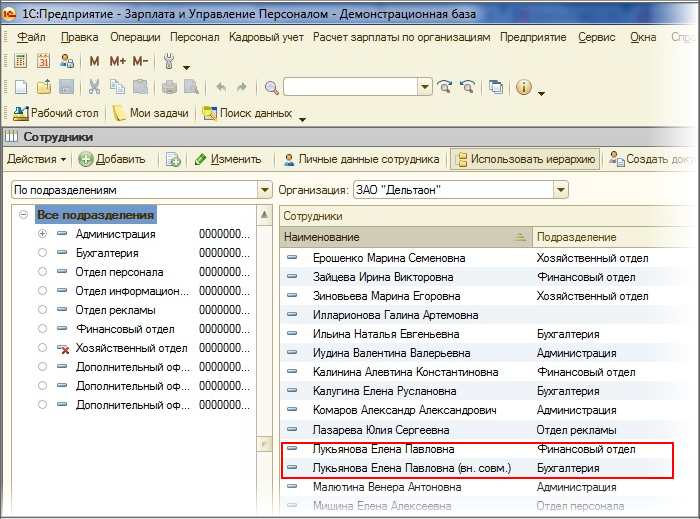
До версии 1.5.5. модуля Общий модуль для релиза ЗУП 2.5 в этом случае выгружалось одно физическое лицо, но с кадровой информацией сразу о двух сотрудниках. Из за этого на КП выводилась некорректная информация о сотруднике. С версии 1.5.5. появилась возможность выгружать организационную структуру по сотрудникам, а не физическим лицам. В этом случае выгрузится два сотрудника, у каждого будет своя кадровая информация.
Для реализации этой возможности нужно включить опцию Выгружать орг структуру по сотрудникам:
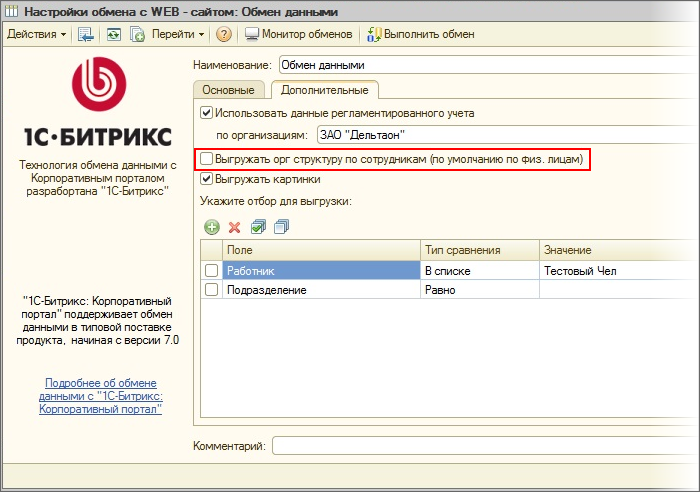
и Ваше мнение важно для нас